우리 모두 알고 있듯이 메시지는 일상 생활과 업무에서 중요한 역할을 합니다. 때로는 백업, 공유 또는 증거로 iPhone의 문자 메시지 기록을 저장해야 할 수도 있습니다. 이때 문자 메시지를 PDF 파일로 내보내는 것이 효과적인 방법입니다. PDF 파일은 저장 및 보기가 쉬울 뿐만 아니라 원본 정보의 무결성을 보존하기 때문입니다. 그렇다면 iMessage를 어떻게 내보내나요? 이 기사에서는 iPhone에서 PDF로 문자 메시지를 내보내는 몇 가지 방법을 소개합니다. 함께 살펴 보겠습니다.
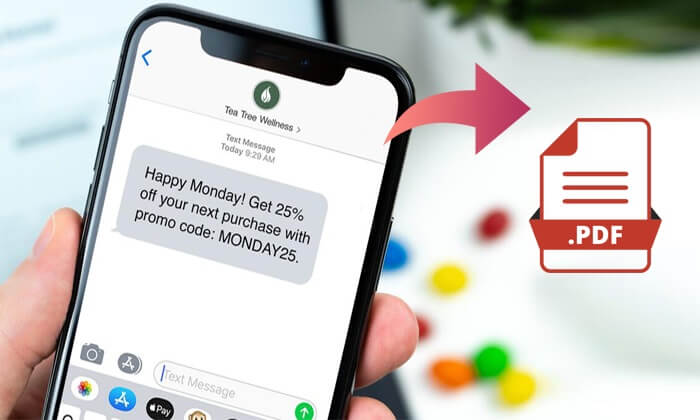
Coolmuster iOS Assistant 는 사용자가 단 한 번의 클릭으로 iPhone에서 컴퓨터로 여러 문자 메시지를 내보낼 수 있도록 도와주는 숙련된 iOS 관리자 도구입니다. 게다가 수천 개의 텍스트 중에서 iPhone에서 내보내려는 메시지를 미리 보고 선택적으로 선택할 수 있습니다. 메시지 외에도 컴퓨터의 다른 데이터도 관리할 수 있습니다.
Coolmuster iOS Assistant의 주요 특징 :
iOS Assistant를 사용하여 iPhone에서 PDF로 문자 메시지를 다운로드하는 방법은 다음과 같습니다.
01월이 도구를 컴퓨터에 설치하고 USB 케이블을 사용하여 iPhone을 컴퓨터에 연결하십시오.
02월소프트웨어가 자동으로 iPhone을 감지합니다. 메시지가 표시되면 iPhone에서 "신뢰" 옵션을 누르고 "계속" 옵션을 눌러 다음 단계로 이동합니다. 연결되면 아래 기본 인터페이스가 표시됩니다.

03대왼쪽 패널에서 "메시지"를 선택하고 원하는 메시지를 미리 보고 확인한 다음 "내보내기" 버튼을 클릭하여 HTML 형식으로 컴퓨터에 저장합니다.

04월Chrome으로 방금 내보낸 HTML 파일을 엽니다> "Ctrl + P" 키를 동시에 누르고 "대상" 옆에 있는 "PDF로 저장"을 선택한 > "저장" 버튼을 눌러 파일을 PDF 형식으로 저장합니다.

비디오 자습서 :
Mac이 있고 iCloud를 통해 메시지를 Mac와 동기화 한 경우 Mac의 메시지 앱을 사용하여 iPhone SMS를 PDF로 쉽게 내보낼 수 있습니다. 그러나 Mac의 메시지 앱에서 여러 번 위로 스크롤해야 할 수도 있으므로 이 방법은 짧은 기간 동안 저장된 메시지에 더 적합합니다. iPhone에서 PDF로 문자 메시지를 무료로 내보내려면 다음 단계를 따르십시오.
1 단계. Mac에서 메시지 앱을 엽니다.
2 단계. PDF로 저장할 대화를 선택합니다.
3 단계. 메뉴 표시줄에서 "파일" 옵션을 클릭합니다.
4 단계. 드롭다운 메뉴에서 "인쇄"를 선택합니다.

5 단계. 인쇄 대화 상자에서 하단 중앙의 드롭다운 메뉴를 찾아 "PDF로 저장"을 선택합니다.

불행히도 Mac사용하는 방법과 달리 Apple은 iOS 장치가 텍스트를 PDF로 직접 다운로드할 수 있는 편의를 제공하지 않습니다. 이러한 상황에서 할 수 있는 일은 내보내려는 메시지의 스크린샷을 찍은 다음 PDF로 저장하는 것입니다.
그러나 이 방법은 시간이 많이 걸리기 때문에 많은 수의 메시지에는 적합하지 않습니다. 문자 메시지를 PDF로 변환하는 방법은 다음과 같습니다.
1 단계. iPhone에서 메시지 앱을 엽니다.
2 단계. 스크린샷을 찍고 싶은 대화를 찾아 스크린샷을 찍습니다.
3 단계. 그런 다음 "사진" 앱으로 이동하여 "앨범" 탭을 탭> "스크린샷"을 선택한 > PDF로 변환할 스크린샷> 선택합니다.
4 단계. 왼쪽 하단 모서리에 있는 "공유" 버튼을 누릅니다> "인쇄"를 선택합니다> 프린터 선택 > 오른쪽 상단 모서리에 있는 "인쇄"를 탭하면 메시지 스크린샷이 PDF 파일로 인쇄됩니다.

또한 이 기사를 읽고 사진을 PDF로 직접 변환하는 방법을 배울 수도 있습니다. 물론 PDF로 내보내려는 메시지를 복사하여 Word 문서에 붙여넣을 수도 있습니다. 그런 다음 Word를 PDF로 변환 하여 메시지를 내보냅니다.
위에서 언급한 솔루션을 사용하면 어려움 없이 iPhone에서 PDF로 문자 메시지를 신속하게 내보낼 수 있습니다. 효율성과 선호도를 고려할 때 Coolmuster iOS Assistant 권장 사항 목록의 맨 위에 있습니다. 모든 메시지 세부 정보를 미리보고 원하는 모든 메시지를 PDF 파일로 일괄적으로 내보낼 수 있습니다. 또한 iPhone에서 지원되는 다른 형식으로 문자 메시지를 내보낼 수도 있습니다.
관련 기사:
Android에서 PDF로 문자 메시지를 내보내는 궁극적인 방법 [최신]
iPhone에서 문자 메시지 인쇄: 놓칠 수 없는 가장 효과적인 4가지 방법





